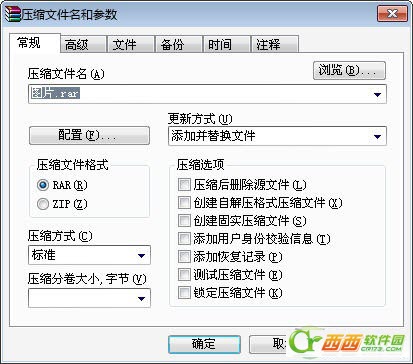萬盛學電腦網 >> 圖文處理 >> Photoshop教程 >> ps濾鏡教程 >> ps濾鏡為照片添加粗布紋效果
ps濾鏡為照片添加粗布紋效果
原圖
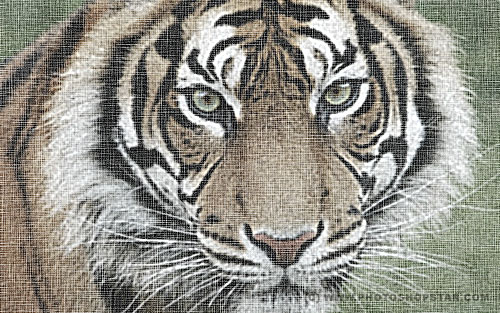
最終效果
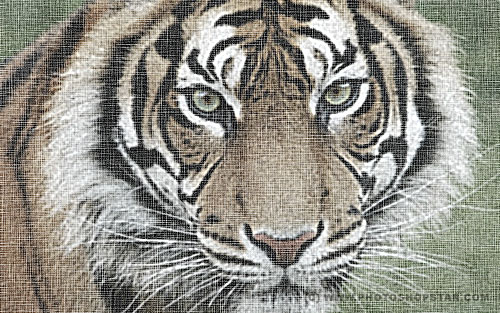
1、打開原圖,執行“濾鏡—雜色—添加雜色”,設置單色,平均分布,數量:10%,如圖所示。
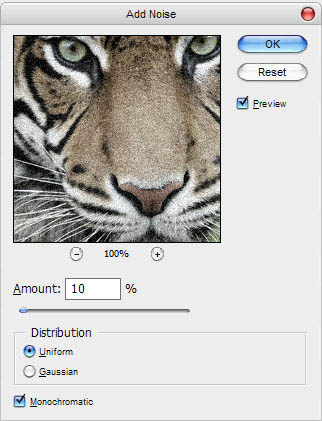

2、執行“濾鏡—模糊—高斯模糊”,設置半徑為1px,如圖所示。
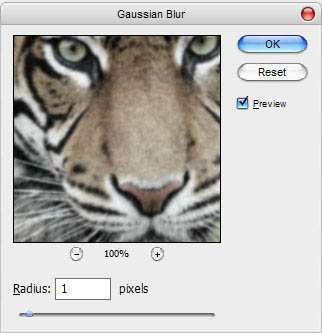

3、執行“濾鏡—銳化—智能銳化”命令,設置數量為155,半徑為2.3,如圖所示。


4、創建一個新圖層,填充黑色,然後執行“濾鏡—雜色—添加雜色”,數量120,平均分布,單色,如圖所示。
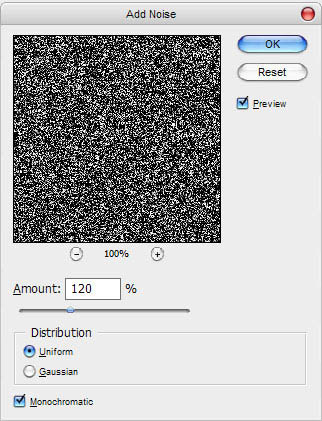
5、設置圖層混合模式為濾色,不透明度為50%,效果如圖所示。

6、按下Ctrl+J復制一層,得到一個副本圖層,然後執行“濾鏡—模糊—動感模糊”,角度為90,距離為25,如圖所示。


7、執行“濾鏡—銳化—銳化”命令兩次,效果圖所示。

8、選擇下面的雜色圖層,執行“濾鏡—模糊—動感模糊”,設置角度為0,距離為25,如圖所示。


9、執行兩次銳化命令,效果圖所示。

10、按下Ctrl+Shift+E合並所有圖層,然後再進入一次銳化,直到效果滿意為止,如圖所示。

最終效果:
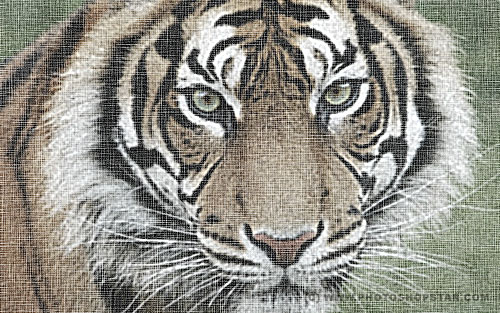
- 上一頁:ps濾鏡打造3D炫彩光環
- 下一頁:戎裝舊照
ps濾鏡教程排行
軟件知識推薦
相關文章
copyright © 萬盛學電腦網 all rights reserved